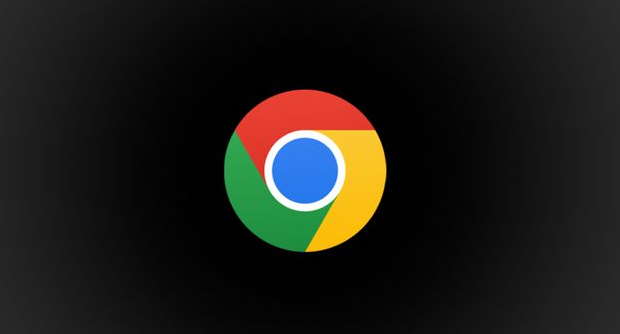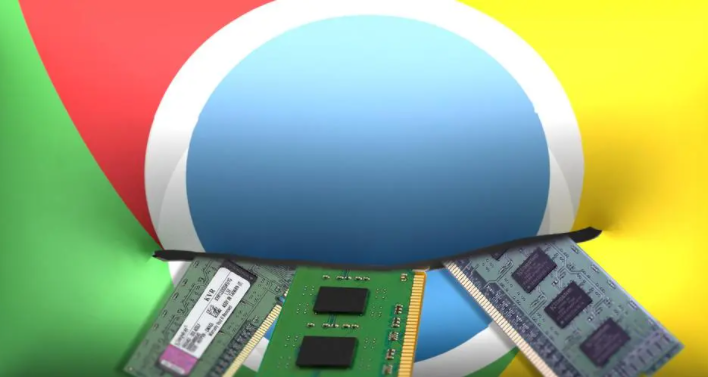Chrome浏览器如何设置自动保存表单数据
在数字化时代,我们经常需要在网上填写各种表单,如购物结账、注册账号和填写个人信息等。这些过程往往繁琐且重复,而自动填充功能可以帮助你简化这些步骤,提高在线操作的效率。通过启用自动填充功能,Chrome浏览器可以记住你之前输入的数据,当你再次访问需要填写相似信息的网页时,它会自动帮你填充表单。这样不仅节省了时间,还减少了手动输入的错误。
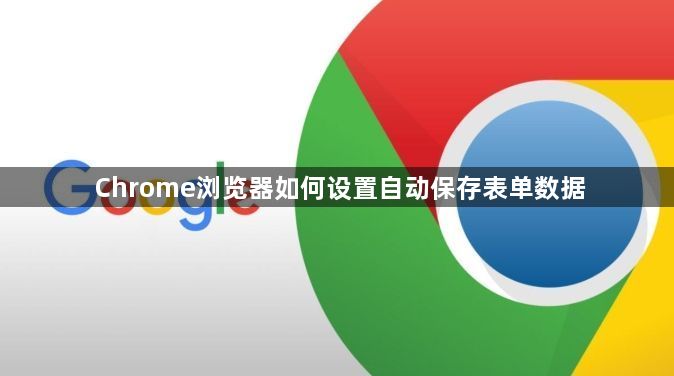
一、如何启用自动填充功能
1.打开Chrome设置
-点击浏览器右上角的三个垂直排列的点(自定义及控制图标)。
-在下拉菜单中选择“设置”。
2.进入自动填充设置
-在设置页面左侧栏中,点击“自动填充”。
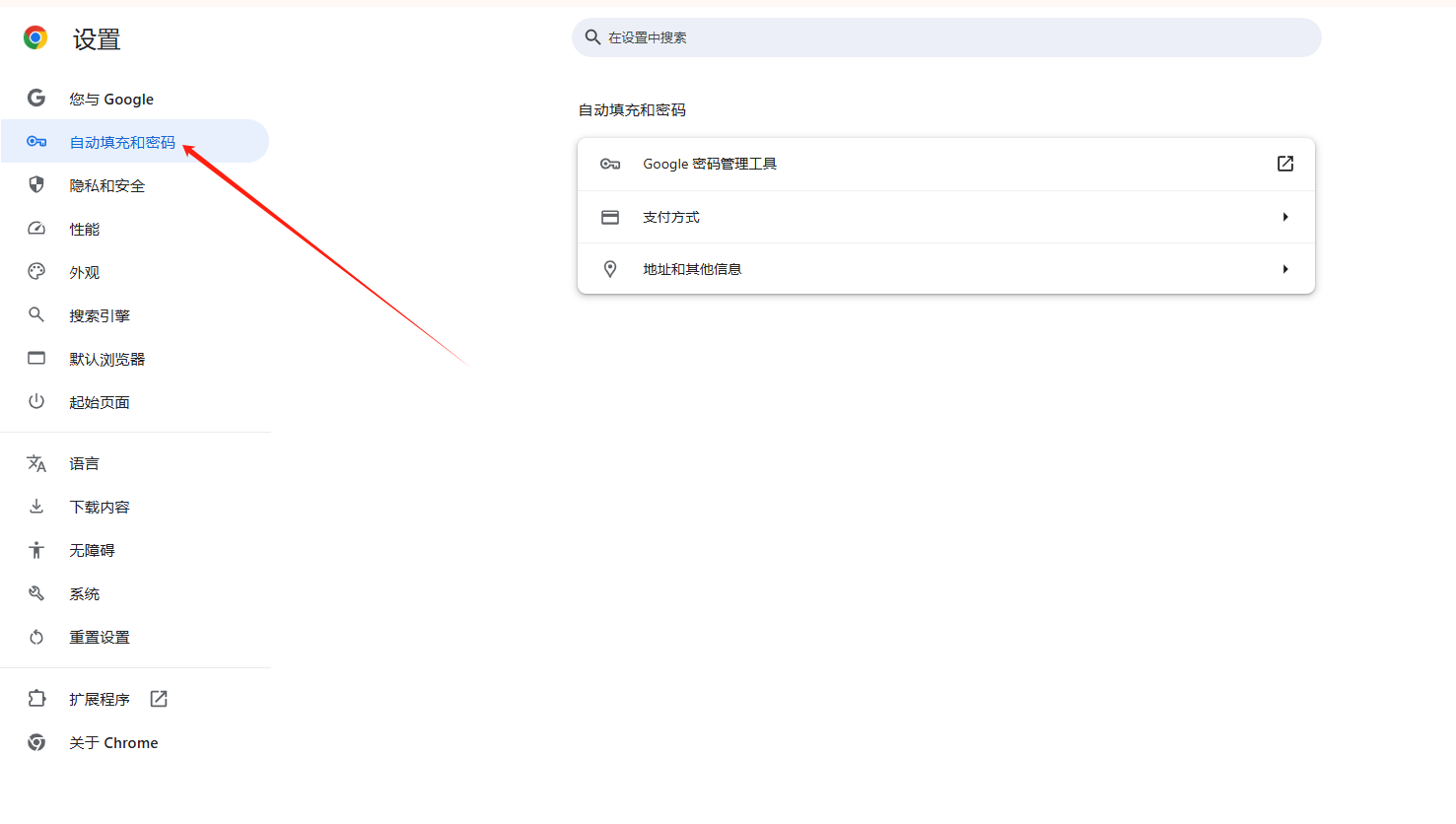
3.启用密码和表单填充
-确保“开启自动填充功能”选项处于启用状态。
-勾选“密码管理器”和“地址和更多固定内容自动填充”,以启用密码和表单数据的自动填充。
二、添加和管理自动填充内容
1.添加地址或信用卡信息
-在“自动填充”页面,点击“地址和更多”。
-点击“添加地址”或“添加信用卡”,根据提示输入相关信息。
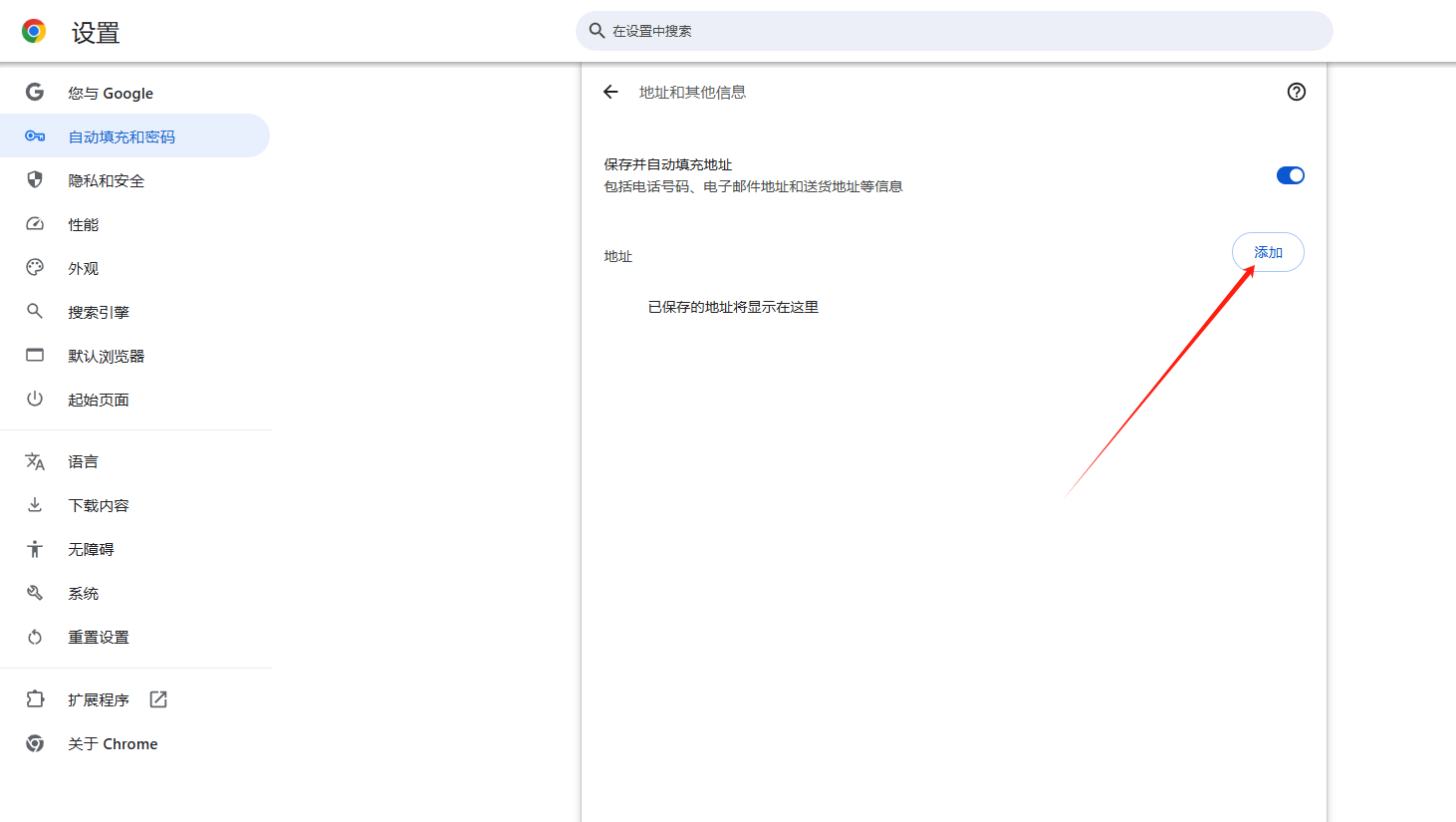
2.编辑或删除已保存的信息
-在“地址和更多”页面,找到需要修改的信息条目。
-点击对应条目旁边的三个竖点图标,选择“编辑”或“删除”。
三、高级设置与个性化定制
1.导入和导出配置文件
-Autofill插件支持导入和导出配置文件,方便不同设备间的数据迁移和共享。
-在Autofill的配置界面中,找到“导入/导出”选项,按提示操作即可。
2.设置随机化内容与变量
-为了提高表单提交的成功率,Autofill允许在表单字段中使用随机化内容和变量。
-例如,可以设置随机生成用户名或密码,避免重复提交导致的验证问题。
3.执行JavaScript脚本
-Autofill还支持在特定网站上执行自定义的JavaScript脚本,以满足特殊需求。
-在配置界面中,选择相应的站点并编写或粘贴JavaScript代码即可。
四、安全提示
虽然自动填充功能大大提升了便利性,但也要注意以下几点以确保安全:
-不在公共电脑上保存密码:公共电脑可能存在一定的安全风险,建议不要在这些设备上启用密码保存功能。
-定期检查保存的数据:定期查看和管理已保存的密码和表单数据,删除不再需要的条目以减少潜在风险。
-使用强密码:无论是否使用自动填充功能,都应尽量使用复杂且唯一的强密码来保护账户安全。